Como configurar lojas do Facebook para vender seus produtos
Como configurar lojas do Facebook para vender seus produtos
Sua empresa vende produtos físicos? Quer saber como vender seus produtos usando as lojas do Facebook?
Neste artigo, você aprenderá como criar uma loja no Facebook, usar o Commerce Manager para adicionar produtos à sua loja e promover os produtos em sua loja do Facebook. Você também descobrirá se sua empresa é adequada para as lojas do Facebook.
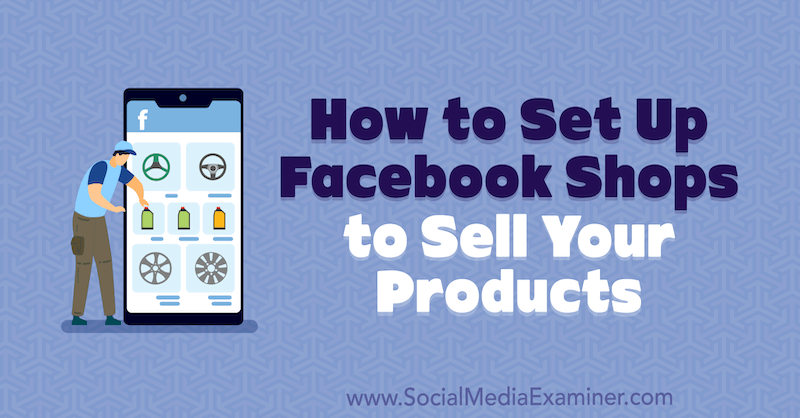
Para saber como abrir uma loja no Facebook, leia o artigo abaixo para obter um passo a passo fácil de seguir ou assista a este vídeo:
Sobre as lojas do Facebook
As lojas de páginas do Facebook e de perfis do Instagram já existem há um bom tempo, mas a última iteração marca as mudanças mais significativas que impactam as pequenas e médias empresas (SMBs).
Historicamente, as lojas do Facebook eram voltadas para lojas de varejo online que vendiam produtos, mas agora o Facebook está planejando expandir as ferramentas para negócios baseados em serviços e produtos digitais. A maior mudança é a construção de um ecossistema completo de comércio ponta a ponta.
A plataforma de lojas do Facebook oferece ferramentas para promoção, vendas, marketing, conversão, suporte ao cliente e muito mais. As pequenas e médias empresas podem se tornar totalmente nativas e configurar uma experiência de compra online completa gratuitamente nas lojas do Facebook. Além disso, o Facebook tomou a decisão estratégica de continuar fazendo parceria e expandindo os relacionamentos com ferramentas de comércio eletrônico de terceiros, como Shopify, BigCommerce, WooCommerce e muitos mais. Esta é uma ótima notícia para você.
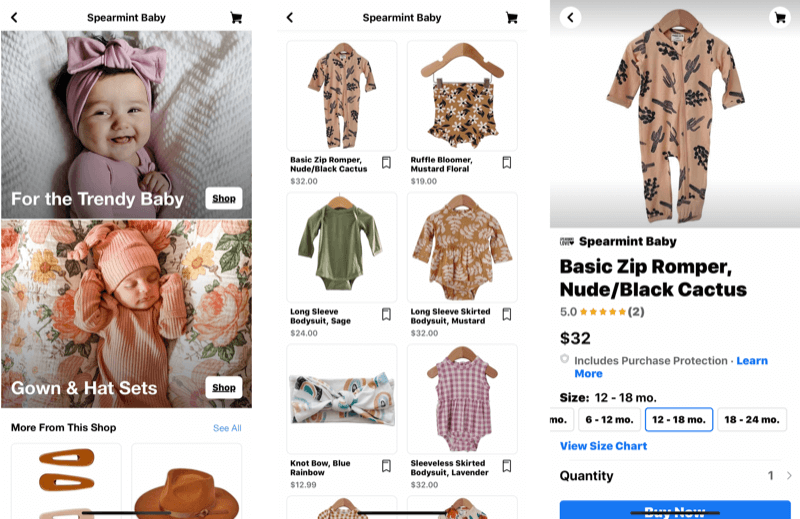
Agora vamos dar uma olhada em cinco novos recursos principais da última iteração das Lojas do Facebook:
- Presença de loja única unificada em toda a família de aplicativos e serviços do Facebook: Isso inclui Facebook, Histórias do Instagram, anúncios e, em breve, Messenger e WhatsApp.
- Experiência de checkout perfeita : o Facebook armazena o cartão de crédito do usuário quando ele faz uma compra.
- Compras em tempo real no Facebook e Instagram Live : esse recurso por si só tem um potencial enorme. O Think QVC ou Home Shopping Network encontra o Facebook e o Instagram Live.
- Inteligência artificial (IA) : o Facebook será capaz de identificar e marcar automaticamente seus produtos nas fotos. As pessoas poderão criar links para fotos de produtos nos feeds do Facebook e Instagram.
- Realidade aumentada (RA) : deixe seu público experimentar itens como óculos de sol, batom e maquiagem, ou use seu dispositivo móvel para ver itens do mundo real. Este recurso vai ajudar a aumentar as conversões para SMBs.
Se você já tem uma loja no Facebook ou Instagram, sua loja será atualizada automaticamente para as novas lojas do Facebook. Você receberá uma notificação ou um e-mail ou ambos do Facebook.
Se você ainda não tem uma loja, continue lendo para saber como abrir uma para sua empresa.
Nº 1: decida se uma loja do Facebook faz sentido para sua empresa
As lojas do Facebook não são adequadas para todas as empresas. Portanto, antes de iniciar as etapas de configuração do seu negócio na plataforma, vamos falar sobre quem deve e quem não deve usar as novas lojas do Facebook.
Uma loja no Facebook seria uma boa opção para o seu negócio se:
Obtenha treinamento especializado em marketing de mídia social com os profissionais

Quer ficar à frente da concorrência ou aprender a diversificar sua estratégia?
Aprenda com dezenas dos especialistas mais confiáveis do setor, estabeleça contato com outros profissionais de marketing inteligentes e leve seu marketing para o próximo nível durante este evento de 3 dias na ensolarada San Diego, CA.
CLIQUE PARA APRENDER MAIS- Você vende principalmente produtos físicos.
- Você é novo no comércio online.
- Você tem uma loja de terceiros, como Shopify ou BigCommerce. Você pode conectar seu catálogo facilmente e tentar alcançar um novo público no Facebook e Instagram.
- Você já promove ou anuncia seus produtos no Facebook ou Instagram .
Nesses casos, há benefícios claros para o seu público. Eles podem ter uma experiência de compra perfeita e, quando estiver disponível, você pode tentar fazer compras em tempo real no Facebook ou Instagram Live.
Por outro lado, não configure uma loja no Facebook se:
- Você vende principalmente serviços ou produtos digitais. Mas lembre-se, a situação pode mudar.
- Você prefere ter controle total sobre sua loja online ou manter sua própria conta de comerciante ou Shopify, por exemplo.
Caso contrário, você também pode dar uma chance às Lojas do Facebook para ajudar a aumentar as vendas. Você pode atingir um público mais amplo e ganhar mais dinheiro.
Ao fazer uma venda em sua loja, você paga uma taxa de venda de 5% por remessa. Se a transação for inferior a $ 8,00, é uma taxa fixa de $ 0,40.
Nº 2: Configure uma loja no Facebook com o Commerce Manager
Agora vamos mergulhar em como criar sua loja no Facebook. Há dois componentes principais que você precisa configurar: Commerce Manager (se ainda não o fez) e seu Catalog Manager. A propósito, no Instagram você precisará de um perfil de empresa para abrir uma loja.
Para começar, acesse facebook.com/commerce_manager e clique no botão azul Criar conta comercial.
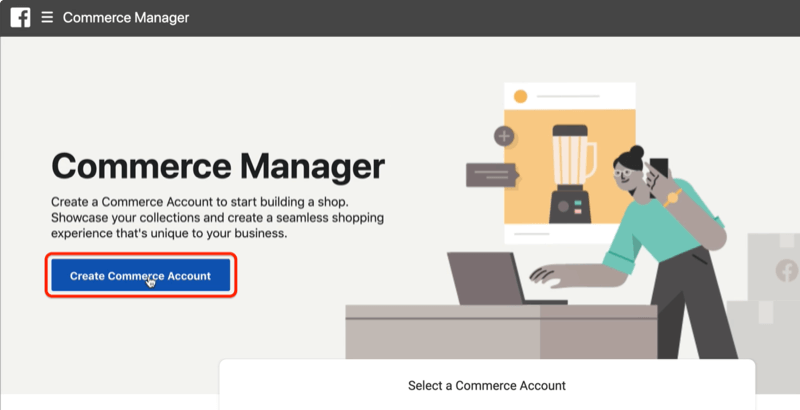
Na próxima página, você verá duas opções para configurar sua loja. Sua primeira opção é se tornar totalmente nativo e começar no Facebook. Ou se você já tem uma plataforma de comércio eletrônico como Shopify ou BigCommerce, escolha a segunda opção.
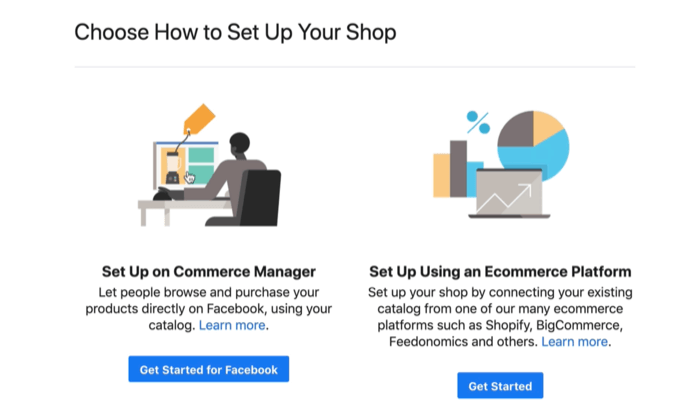
Você verá uma tela de informações que lista os itens necessários para configurar sua conta. Isso inclui sua conta bancária nos EUA e número de encaminhamento, informações de impostos e pagamento e preferências e políticas de compras. Clique em Avançar para prosseguir.
Informação de negócios
A próxima tela descreve as etapas a serem seguidas para configurar sua conta. Clique no botão Configurar em Informações comerciais primeiro.
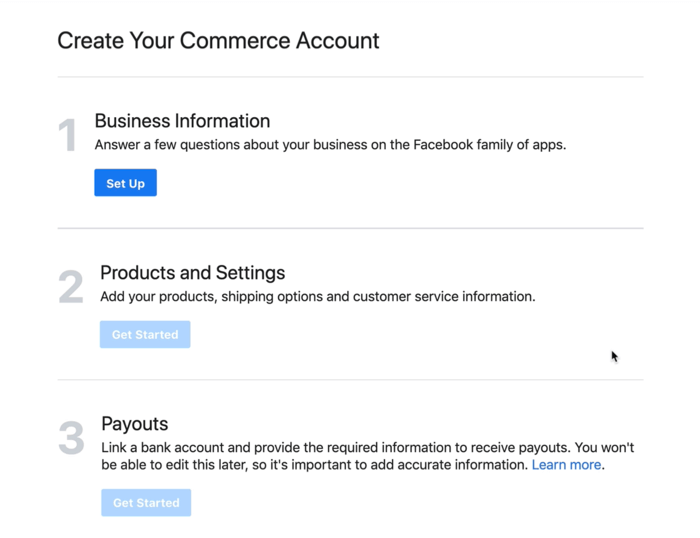
Agora dê um nome à sua conta comercial - de preferência, o nome da sua empresa.
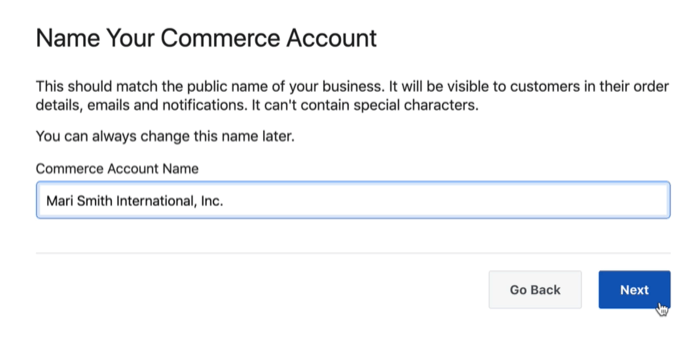
Na próxima tela, selecione sua página do Facebook. Se, como eu, você já teve uma loja antes, selecione essa página e ela será convertida para a nova loja do Facebook.
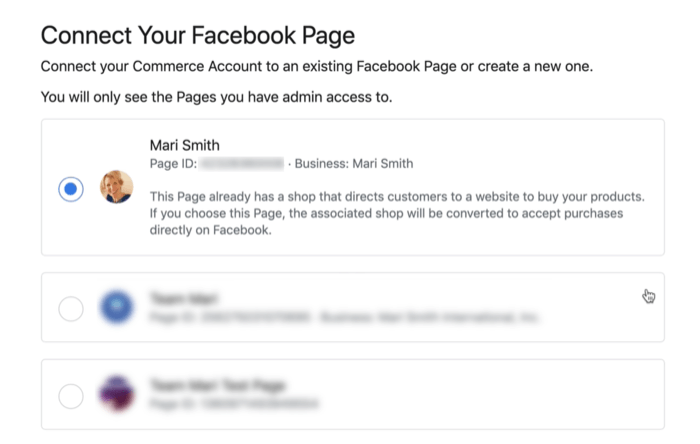
Experimente o mundo do marketing de mídia social sem viagens

Imagine aprender com os melhores profissionais de marketing social do mundo, com nosso novo On-Demand Ticket.
Você terá ideias reais de construção de negócios, sem nunca sair de casa ou do escritório.
Assista a todas as sessões, palestras e workshops quando e onde quiser!
CLIQUE PARA APRENDER MAISAgora o Facebook quer que você se conecte à sua conta de Business Manager. Se você não tiver um, este artigo explica como configurar um. Clique em Concluir configuração quando terminar.
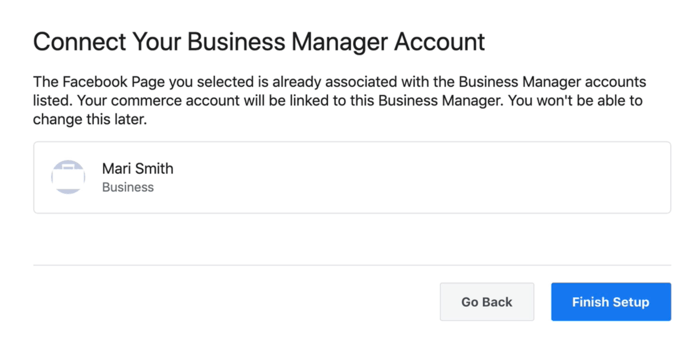
Produtos e configurações
Quando você voltar à tela de configuração inicial, clique em Primeiros passos na Etapa 2 para ir para Produtos e configurações.
Para o seu catálogo de produtos, você pode escolher um catálogo existente, se já tiver um, ou criar um novo catálogo.
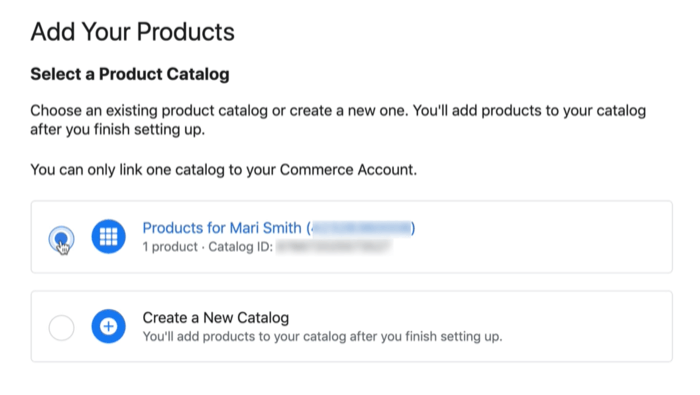
Agora defina as opções de envio que você oferece em sua loja. Lembre-se de que as lojas do Facebook são principalmente para itens físicos, portanto, você precisará indicar quais são as suas taxas de envio padrão, acelerado e urgente.
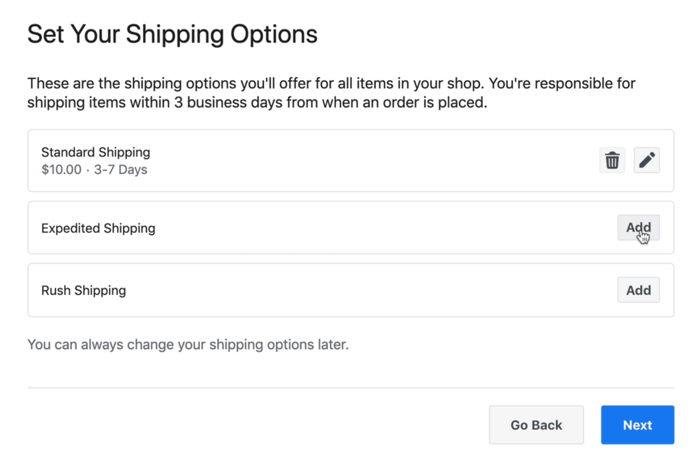
A próxima tela é para sua política de devolução. Insira o número de dias que os clientes terão para devolver as compras para você e fornecer um e-mail de atendimento ao cliente. Você não pode continuar sem inserir esses detalhes.
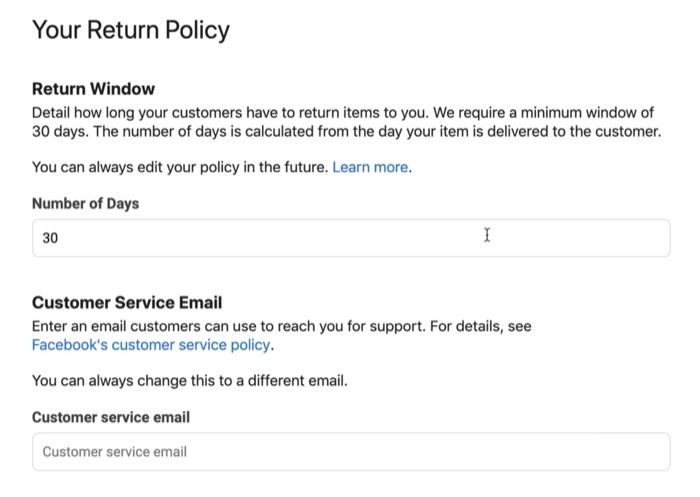
Pagamentos
A etapa final é informar ao Facebook onde você deseja receber o dinheiro de todas as vendas que fizer. Ao ver a tela de configuração inicial novamente, clique em Primeiros passos em Pagamentos.
Primeiro, preencha seus dados bancários. Depois disso, selecione no menu suspenso as categorias do que você vende.
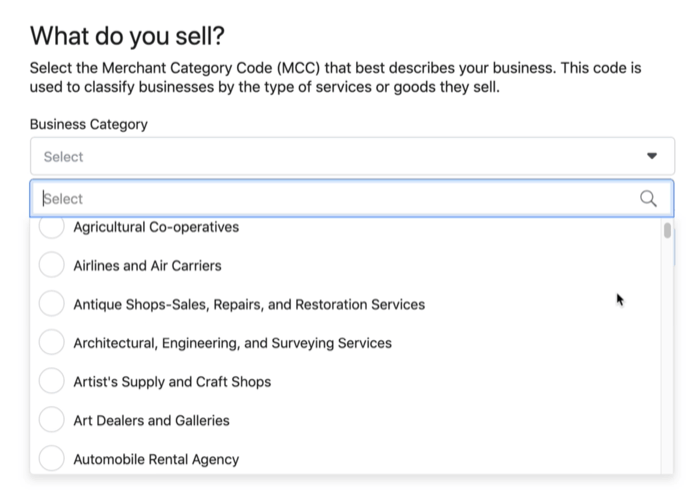
Em seguida, selecione o estado onde você faz negócios. Se você tiver uma localização física, forneça o número de registro fiscal do seu estado; esse não é o seu número de identificação fiscal. Se você não tem um negócio de presença física, basta clicar em Pular por enquanto.
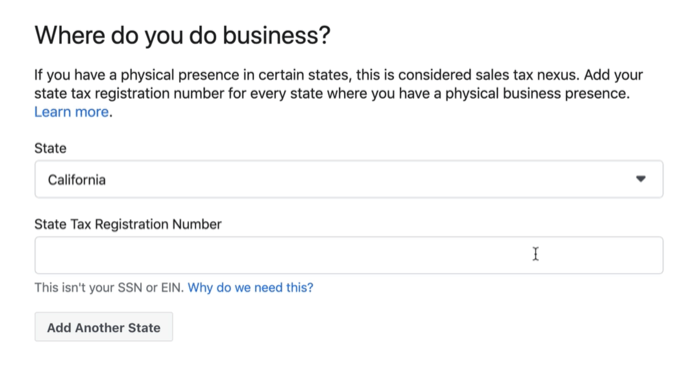
Na página Imposto e Representação, selecione seu tipo de negócio (Corporação, Sem Fins Lucrativos, Sociedade, Pessoa Física ou Empresa Individual) e insira os dados pessoais da pessoa que atuará como representante de seu negócio.
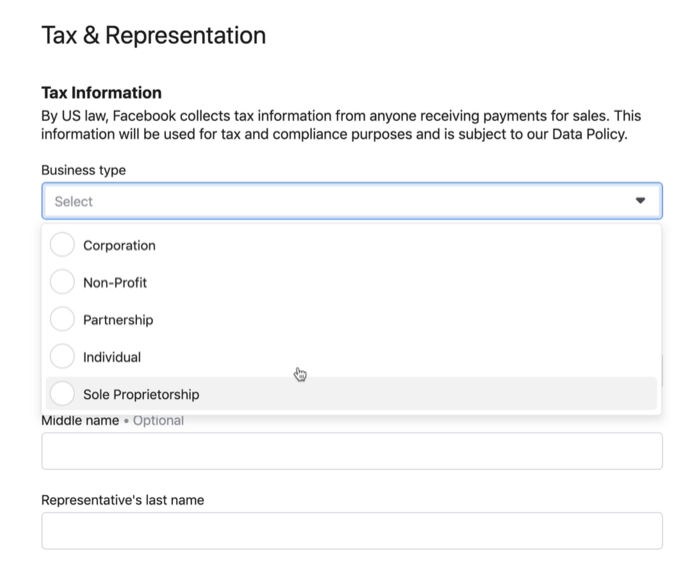
Por fim, vincule seus dados bancários porque o Facebook paga diretamente para o seu banco. Quando terminar, clique em Concluir configuração.
# 3: Adicione produtos ao seu catálogo do Facebook
Agora você está pronto para adicionar produtos ao seu catálogo. Vá para a conta do Commerce Manager que você acabou de configurar e clique em Estoque no menu à esquerda. Em seguida, clique no botão Adicionar produto à direita.
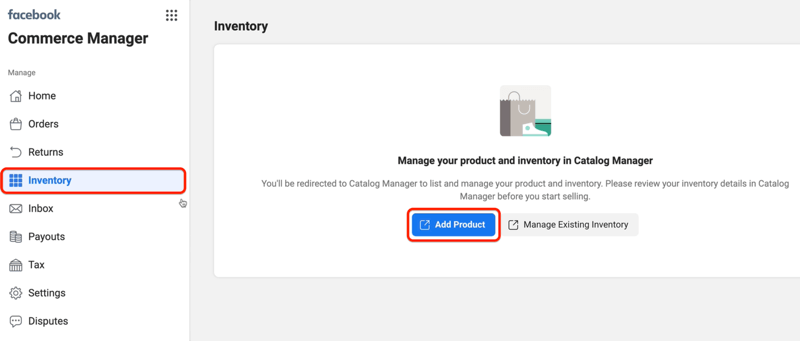
O Facebook oferece três opções para adicionar produtos ao seu catálogo: Adicionar cada produto manualmente, usar feeds de dados ou conectar o pixel do Facebook . As opções de feed de dados e pixel do Facebook são ideais se você tiver 50 ou mais itens em seu catálogo. Se você tiver menos de 50, escolha a opção manual.
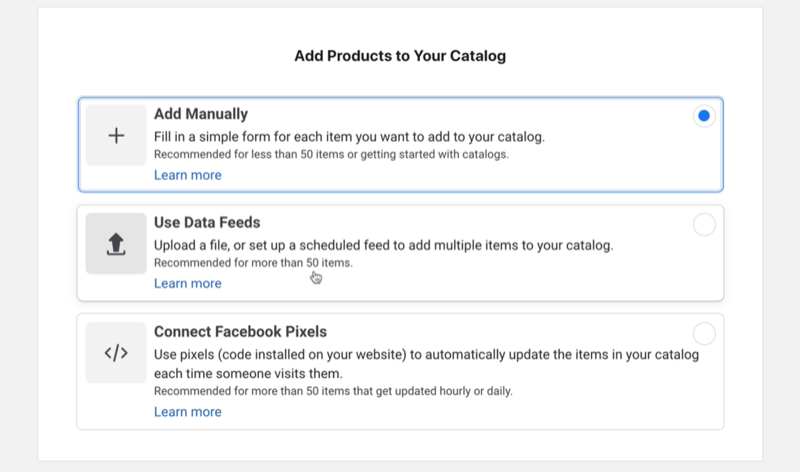
Adicionar um produto manualmente é super fácil. Você carrega uma imagem do produto e fornece um nome, descrição, ID de conteúdo e links do site.
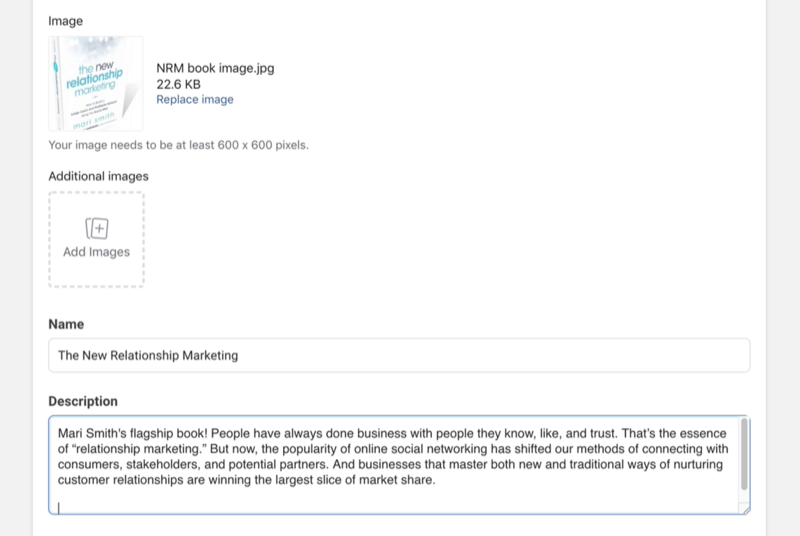
Muitos desses campos são opcionais. Você pode inserir um preço atual e preço de venda, disponibilidade de estoque, condição do produto, frete e muito mais.
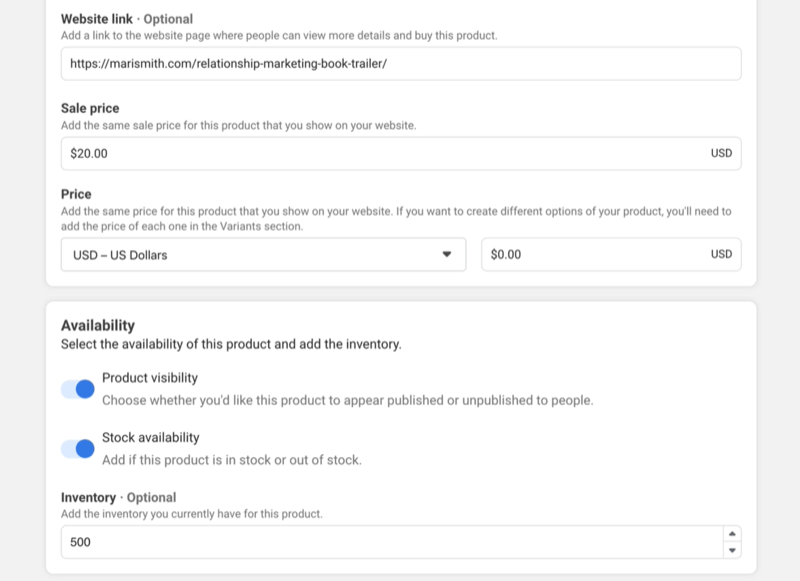
Depois de adicionar seu primeiro item, você verá a opção de adicionar mais produtos.
Quando terminar, clique no botão Exibir loja para ver como fica em sua página do Facebook.
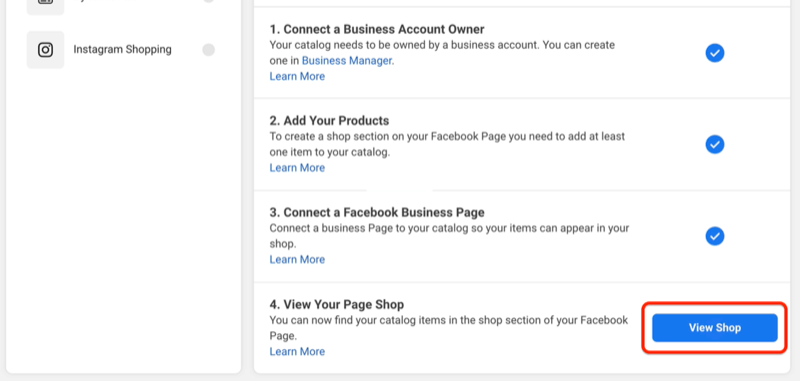
Para voltar à sua loja a qualquer momento, acesse sua página do Facebook, clique em Loja na navegação e, a seguir, clique em Gerenciar seu catálogo.
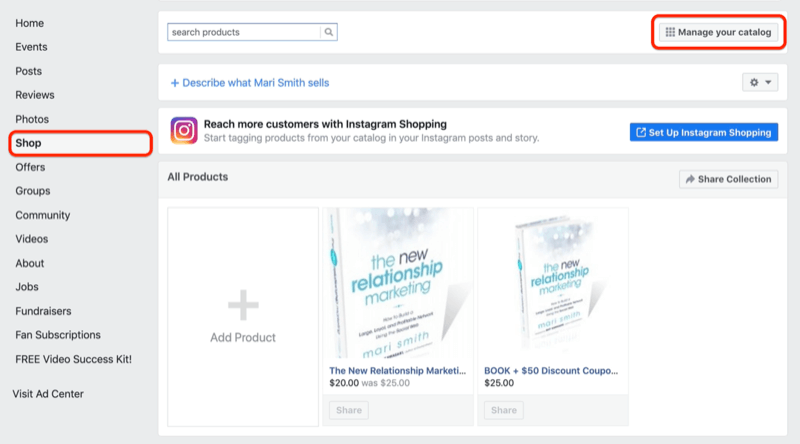
Qual é o próximo?
Configurar sua loja no Facebook é o primeiro passo. Agora, como você distribui seus produtos e os promove? Bem, certamente você pode fazer isso organicamente no Facebook e no Instagram. O Instagram tem uma guia de Compras dedicada e as lojas têm um destino na página Explorar. Você também pode compartilhar seu link para sua loja fora do Facebook e Instagram.
Claro, você também pode seguir o caminho pago com anúncios. O Facebook permite que você os configure diretamente no Catalog Manager. Você pode fazer o tráfego de anúncios ou anúncios dinâmicos com o pixel em seu site ou promover coleções com o anúncio da vitrine ou um lookbook. Existem muitas opções para obter mais clientes através de meios pagos.
O que você acha? Você abrirá uma loja no Facebook ou Instagram para vender seus produtos? Quais novos recursos do Facebook Shops serão mais benéficos para sua empresa? Compartilhe sua opinião nos comentários abaixo.
Mais artigos sobre marketing no Facebook:
- Encontre um guia passo a passo para criar um funil de anúncios do Facebook completo que funcione .
- Aprenda como vender mais com públicos personalizados do Facebook .
- Descubra como usar o Facebook Live como a base de seus esforços de marketing .
Experimente a maior conferência de mídia social do mundo

Treinamento de marketing de qualidade, resultados práticos e conexões benéficas - isso é apenas uma fração do que você pode esperar no Social Media Marketing World! Junte-se a milhares de profissionais de marketing inteligentes na ensolarada San Diego nesta primavera e eleve o nível de seu marketing.







Comentários
Postar um comentário